Blackberry Z30, chiếc điện thoại chạy hệ điều hành Blackberry 10 với thiết kế sang trọng và hiệu năng mạnh mẽ, từng làm mưa làm gió trên thị trường. Dù đã ra mắt từ lâu, Blackberry Z30 vẫn giữ được sức hút riêng với nhiều người dùng yêu thích sự mượt mà, bảo mật và trải nghiệm độc đáo của hệ điều hành Blackberry. Nếu bạn đang sở hữu một chiếc Z30 và muốn khám phá hết tiềm năng của nó, bài viết này sẽ là cẩm nang chi tiết, hướng dẫn bạn từ cách sử dụng cơ bản đến các thủ thuật nâng cao, giúp bạn làm chủ chiếc điện thoại này một cách dễ dàng.
Bắt Đầu Với Blackberry Z30
Khởi Động Và Tắt Nguồn
Việc đầu tiên khi sử dụng Blackberry Z30 là làm quen với cách bật/tắt nguồn. Bạn chỉ cần nhấn giữ nút nguồn ở cạnh trên của điện thoại cho đến khi màn hình sáng lên là đã có thể khởi động máy. Để tắt nguồn, thao tác tương tự nhưng bạn sẽ lựa chọn “Tắt nguồn” trên màn hình cảm ứng.
Làm Quen Với Màn Hình Cảm Ứng
Blackberry Z30 sử dụng màn hình cảm ứng 5 inch, cho phép bạn thao tác trực tiếp bằng tay. Bạn có thể vuốt sang trái, phải, lên, xuống để di chuyển giữa các màn hình chính, mở ứng dụng hoặc cuộn trang web.
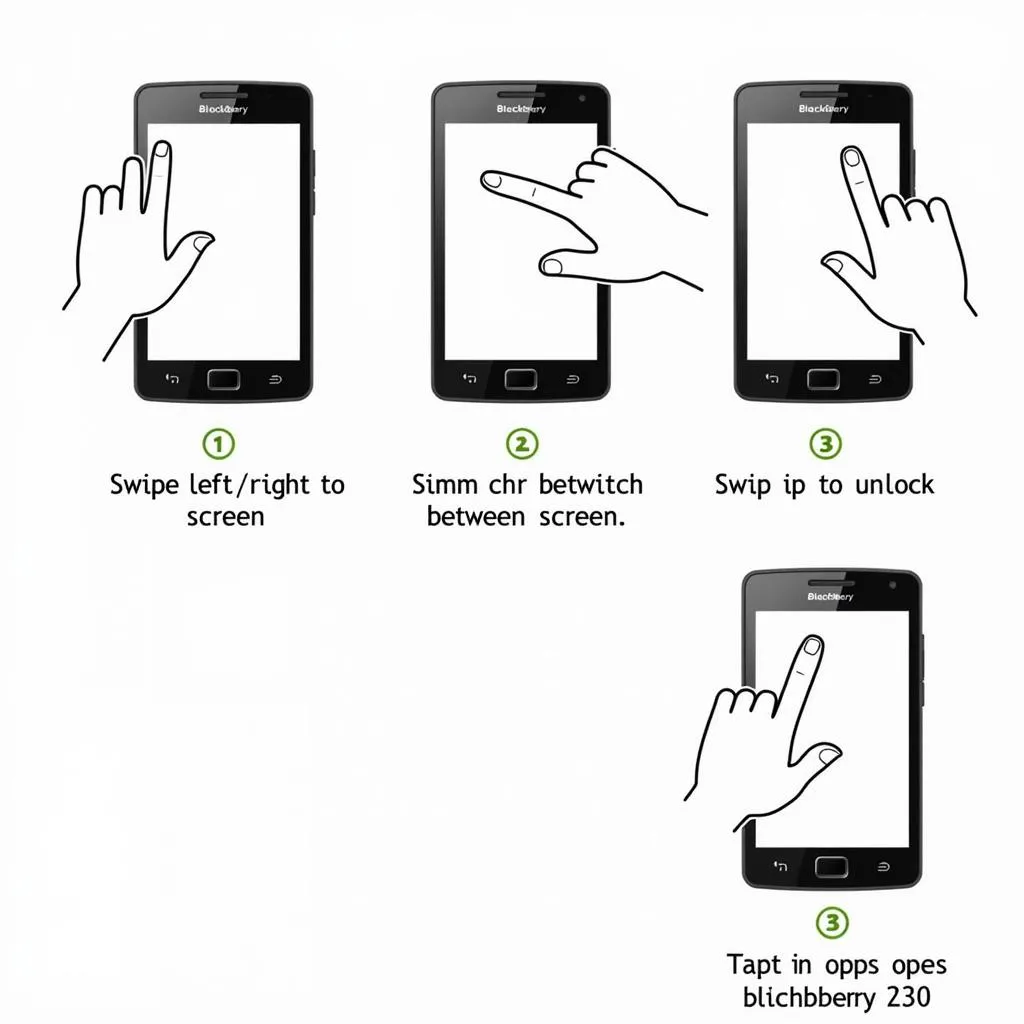 Điều Hướng Màn Hình Cảm Ứng Trên Blackberry Z30
Điều Hướng Màn Hình Cảm Ứng Trên Blackberry Z30
Kết Nối Wifi Và Mạng Di Động
Để sử dụng các tính năng trực tuyến, bạn cần kết nối Z30 với Internet. Vào “Cài đặt” > “Mạng và Kết Nối” để bật Wifi hoặc dữ liệu di động.
Khám Phá Các Tính Năng Nổi Bật
Blackberry Hub: Nơi Tập Trung Thông Báo
Blackberry Hub là một trong những điểm độc đáo của hệ điều hành Blackberry 10, cho phép bạn xem tất cả email, tin nhắn, thông báo mạng xã hội… tại một nơi duy nhất. Bạn có thể truy cập Blackberry Hub bằng cách vuốt từ cạnh dưới màn hình lên.
Trình Duyệt Blackberry: Lướt Web Nhanh Chóng
Trình duyệt web trên Z30 được tối ưu hóa cho trải nghiệm lướt web mượt mà, hỗ trợ Flash và HTML5.
Blackberry Messenger (BBM): Kết Nối Cùng Bạn Bè
BBM là ứng dụng nhắn tin độc quyền của Blackberry, cho phép bạn trò chuyện miễn phí với bạn bè sử dụng Blackberry.
Mẹo Sử Dụng Blackberry Z30 Hiệu Quả
Tùy Biến Màn Hình Chính
Bạn có thể thay đổi hình nền, thêm widget và sắp xếp lại các ứng dụng trên màn hình chính theo ý thích.
Quản Lý Pin Hiệu Quả
Để kéo dài thời gian sử dụng pin, bạn có thể giảm độ sáng màn hình, tắt các kết nối không sử dụng và sử dụng chế độ tiết kiệm pin.
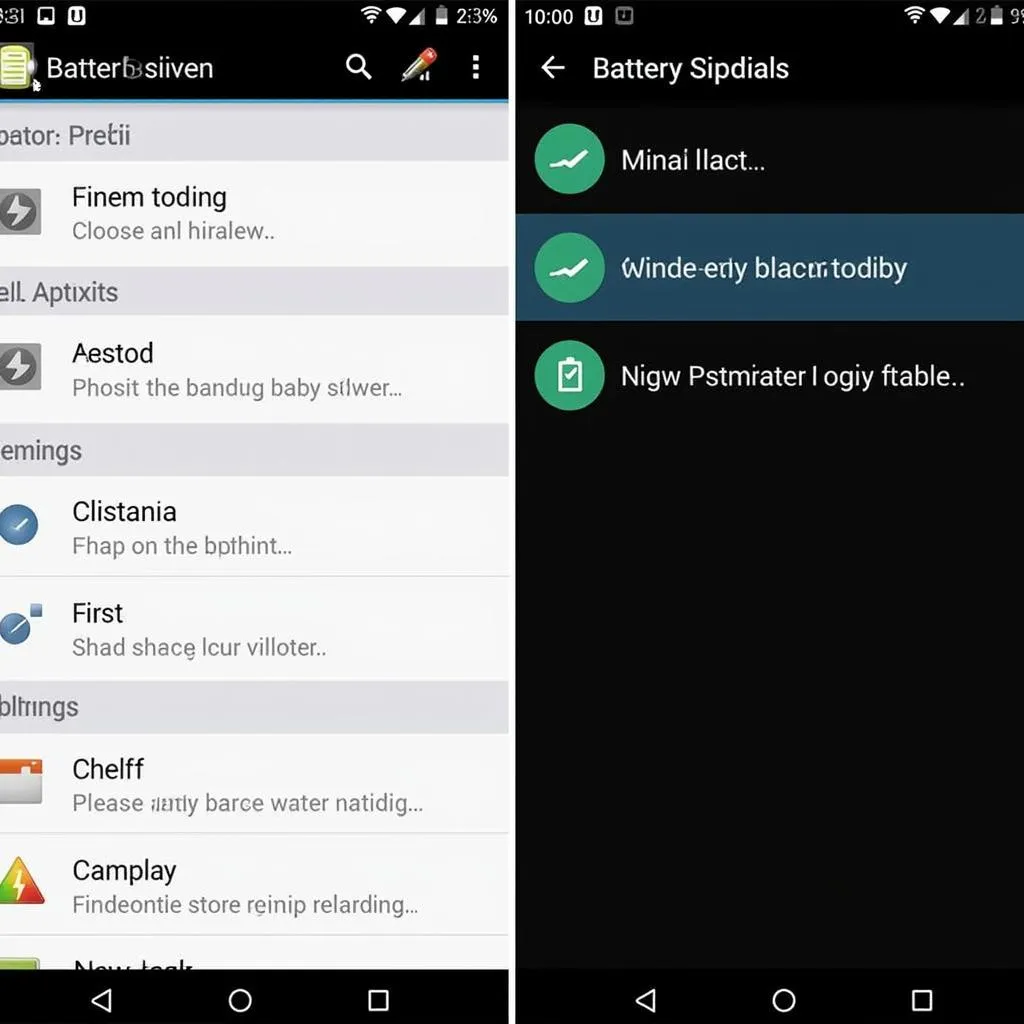 Cài Đặt Chế Độ Tiết Kiệm Pin Trên Z30
Cài Đặt Chế Độ Tiết Kiệm Pin Trên Z30
Kết Luận
Blackberry Z30 mang đến trải nghiệm smartphone độc đáo với hệ điều hành Blackberry 10 mượt mà, Blackberry Hub tiện lợi và nhiều tính năng hấp dẫn. Hy vọng bài viết đã cung cấp những thông tin hữu ích, giúp bạn làm chủ chiếc điện thoại Blackberry Z30 của mình một cách dễ dàng.
FAQ – Những Câu Hỏi Thường Gặp Về Blackberry Z30
1. Blackberry Z30 có sử dụng được ứng dụng Android không?
Blackberry Z30 sử dụng hệ điều hành Blackberry 10, không phải Android, nên không thể cài đặt trực tiếp ứng dụng Android.
2. Làm sao để cập nhật phần mềm cho Blackberry Z30?
Bạn có thể kiểm tra bản cập nhật phần mềm mới nhất bằng cách vào “Cài đặt” > “Cập nhật phần mềm”.
3. Blackberry Z30 có hỗ trợ thẻ nhớ ngoài không?
Có, Blackberry Z30 hỗ trợ thẻ nhớ microSD dung lượng tối đa 64GB.
4. Làm sao để chụp ảnh màn hình trên Blackberry Z30?
Để chụp ảnh màn hình, bạn chỉ cần nhấn giữ đồng thời nút tăng âm lượng và nút giảm âm lượng.
5. Tôi quên mật khẩu mở khóa màn hình, phải làm sao?
Bạn có thể thử nhập sai mật khẩu nhiều lần để kích hoạt tính năng khôi phục tài khoản Blackberry ID hoặc liên hệ với trung tâm bảo hành của Blackberry để được hỗ trợ.
Bạn cần hỗ trợ thêm?
Nếu bạn có bất kỳ câu hỏi nào khác về Cách Sử Dụng Blackberry Z30, đừng ngần ngại liên hệ với chúng tôi. Đội ngũ chuyên viên của chúng tôi luôn sẵn sàng hỗ trợ bạn 24/7.
Số Điện Thoại: 0372991234
Email: [email protected]
Địa chỉ: 212 Hàm Nghi, Hà Nội.
